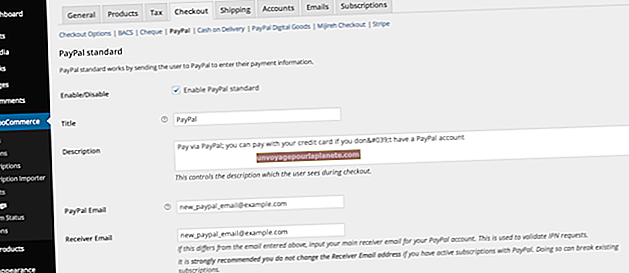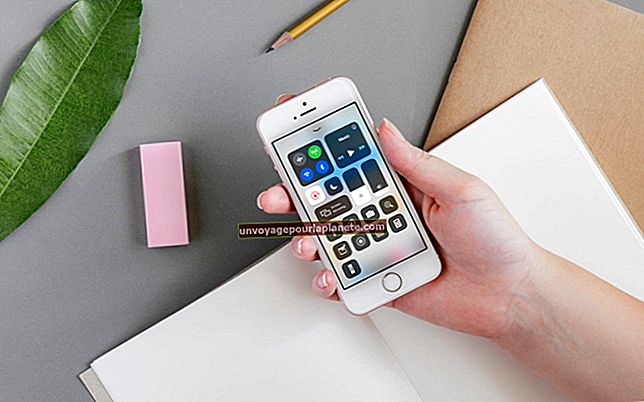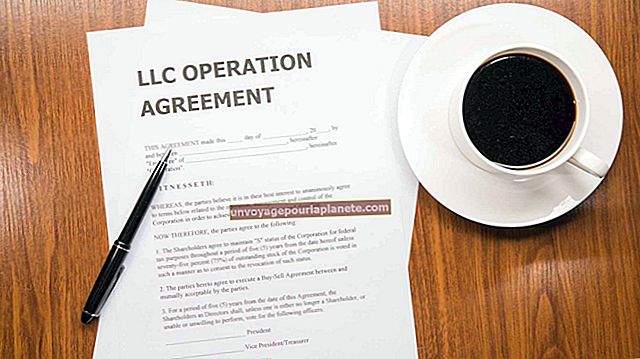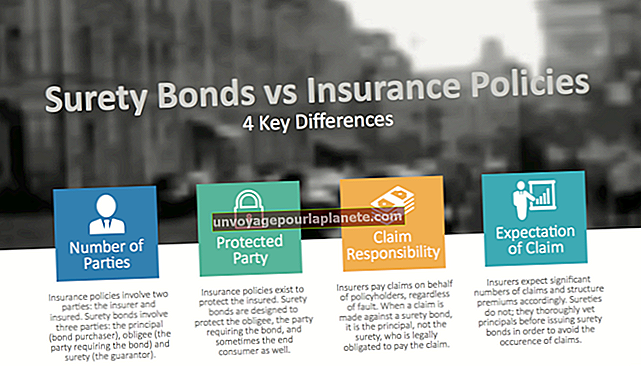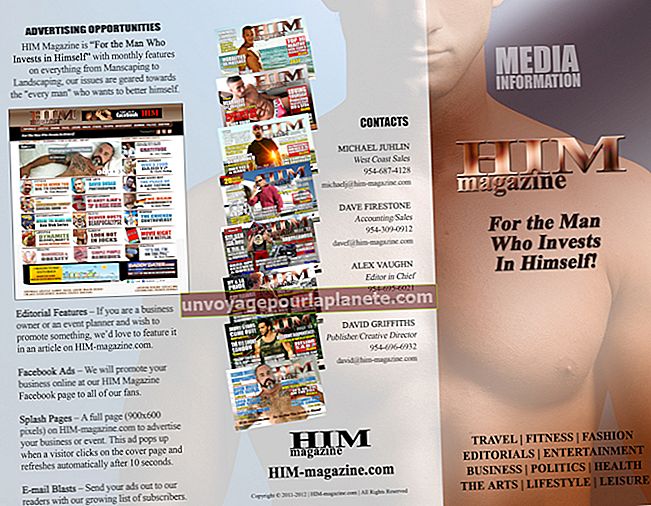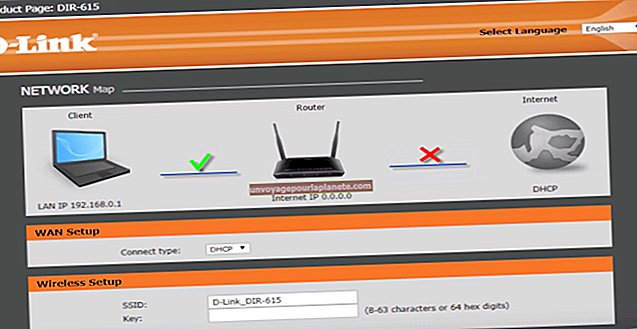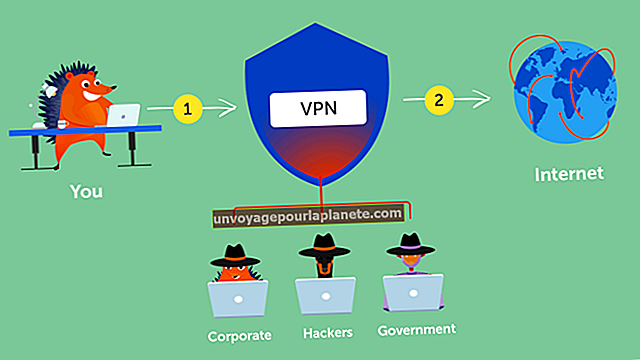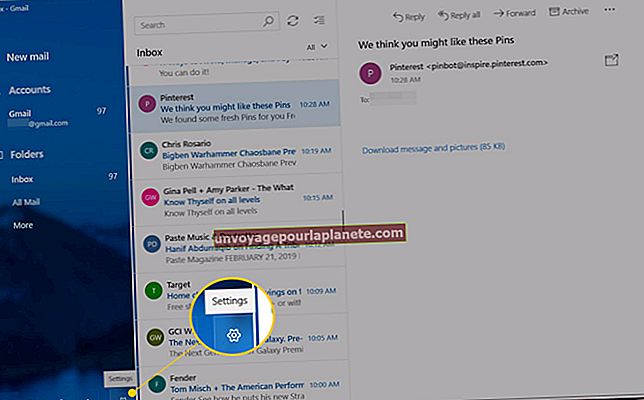Com transferir fitxers de Windows a un iPad
Tot i que l'iPad funciona amb el sistema operatiu iOS d'Apple, això no vol dir que sigui incompatible amb els equips amb Windows. Apple ha desenvolupat una versió de Windows del seu programari de sincronització d'iTunes dissenyat específicament per a aquest propòsit. Els fitxers de la vostra biblioteca d'iTunes estan ordenats per categories, cosa que us permetrà transferir fitxers individuals o grups sencers simultàniament a l'iPad.
1
Descarregueu i instal·leu la versió de Windows d'iTunes a l'ordinador, si encara no la teniu al vostre PC (enllaç a Recursos).
2
Connecteu l'iPad a l'ordinador mitjançant el cable USB de l'iPad i, a continuació, inicieu iTunes a l'ordinador si no s'inicia automàticament.
3
Feu clic al vostre iPad al menú Dispositius a iTunes. La ubicació d’aquest menú varia en funció de la vostra versió d’iTunes. A iTunes 11, es troba al costat dret de la barra de menú horitzontal principal; a les versions anteriors, es troba a l'esquerra de la pantalla.
4
Feu clic a la pestanya que representa la categoria de fitxers que voleu transferir a l'iPad. En funció del contingut de la vostra biblioteca d'iTunes, les opcions poden incloure música, vídeos, podcasts, llibres electrònics, fotos i aplicacions.
5
Col·loqueu una marca al quadre de sincronització situat a la part superior de la pestanya que heu seleccionat, configureu les opcions de sincronització per a aquest tipus de contingut concret i feu clic al botó "Sincronitza" o "Aplica" per transferir els fitxers seleccionats a l'iPad.
6
Repetiu els passos 4 i 5 per a cada categoria de fitxers que vulgueu transferir a l'iPad i, a continuació, feu clic al botó "Expulsa" per desconnectar l'iPad de l'ordinador de manera segura.